- Del 1. Sådan gendannes slettede bogmærker Chrome på Mac med FoneLab Data Retriever
- Del 2. Sådan gendannes slettede bogmærker Chrome på Mac fra Google-konto
- Del 3. Sådan gendannes slettede bogmærker Chrome på Mac fra Time Machine
- Del 4. Ofte stillede spørgsmål om, hvordan du gendanner slettede bogmærker Chrome på Mac
Gendan de mistede / slettede data fra computeren, harddisken, flashdrevet, hukommelseskort, digitalkamera med mere.
3 fantastiske måder at hente slettede bogmærker på Chrome Mac
 Opdateret af Lisa Ou / 25. nov. 2022 10:00
Opdateret af Lisa Ou / 25. nov. 2022 10:00Bogmærker giver dig mulighed for at gemme den websidebrowser, som du i øjeblikket ser. Derfor kan du besøge siden igen uden problemer med at finde den online. For at illustrere det, søger du efter information på internettet og finder en interessant ved hjælp af din Mac-enhed. Alligevel har du først tid til at læse den senere, fordi du mangler tid i dette øjeblik. Brug bogmærkehåndteringen for at se siderne med bogmærker. Det vil indeholde listen over sider, du vil gemme. Men ikke altid vil websiden beholde bogmærkerne i lang tid, og de kan forsvinde. Der er forskellige grunde til, at dette sker. Det kan være på grund af Google Chrome-opdateringer, og du bruger en anden browser, sletter dem ved et uheld og meget mere.
Tværtimod findes der løsninger på den slags hændelser. Når bogmærkerne mangler, kan du bruge forskellige procedurer og software som FoneLab Data Retriever. Snart vil du vide, hvordan du gendanner slettede bogmærker fra Chrome Mac, hvis du fortsætter med at læse denne artikel. Disse metoder er ligetil, som ikke vil forbruge meget af din tid.
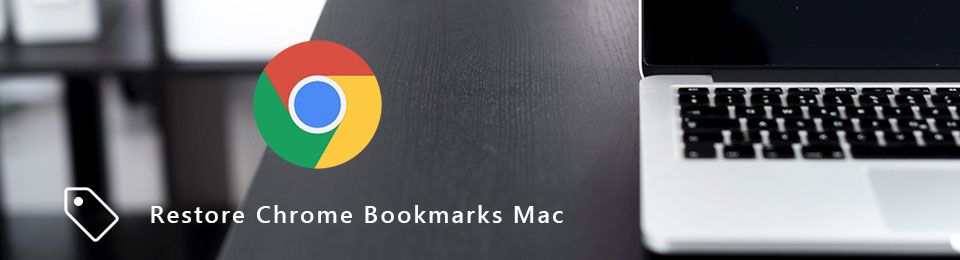

Guide liste
- Del 1. Sådan gendannes slettede bogmærker Chrome på Mac med FoneLab Data Retriever
- Del 2. Sådan gendannes slettede bogmærker Chrome på Mac fra Google-konto
- Del 3. Sådan gendannes slettede bogmærker Chrome på Mac fra Time Machine
- Del 4. Ofte stillede spørgsmål om, hvordan du gendanner slettede bogmærker Chrome på Mac
Del 1. Sådan gendannes slettede bogmærker Chrome på Mac med FoneLab Data Retriever
Det er frustrerende, når du ikke kan finde pålidelig data retriever-software. Når deres funktioner ikke fungerer, skal du downloade en anden software igen. Hvis du er udmattet af at downloade anden software, der ikke fungerer fremragende, FoneLab Data Retriever er løsningen. Brug af denne software vil ikke forvirre dig, og du vil nyde at bruge dens fremragende funktioner. For eksempel leder du efter de bogmærker, du gemmer på din Mac-enhed og ved et uheld sletter dem. Det værste er, at de alle er kritiske for dit arbejde. Ikke panikke. Denne software giver løsninger til utilsigtet sletning og fejlbetjening på din bærbare computer og computer. For at gendanne bogmærker på Chrome Mac skal du opleve dette værktøj.
FoneLab Data Retriever - gendan de tabte / slettede data fra computer, harddisk, flashdrev, hukommelseskort, digitalkamera og meget mere.
- Gendan fotos, videoer, dokumenter og flere data let.
- Forhåndsvisning af data inden gendannelse.
Trin 1Download FoneLab Data Retriever ved at besøge dens side online. Klik på Gratis download knap til Mac. Derefter skal du konfigurere softwaren, installere den og starte den på din Mac-enhed.
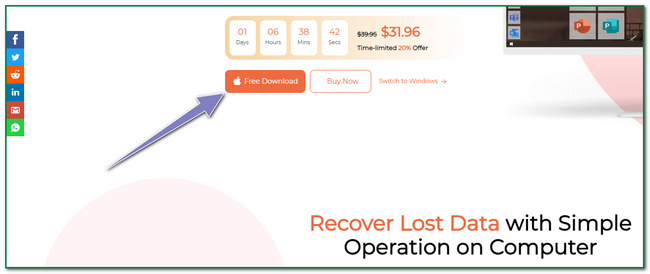
Trin 2Du har tre muligheder for, hvilken enhed du bruger. På venstre side af hovedgrænsefladen skal du markere Starten knappen under Mac Data Recovery.
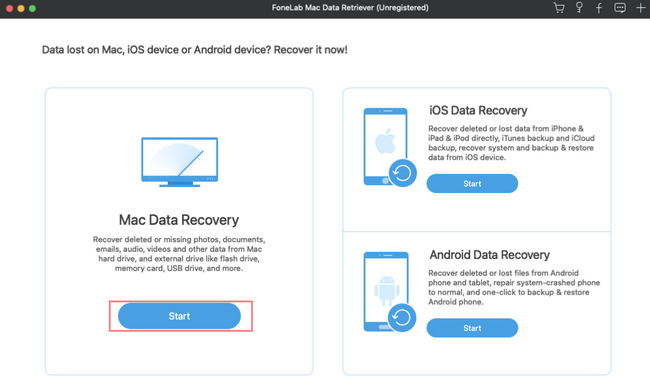
Trin 3Inde i Mac Data Recovery vil du se dine mistede filers placering og datatype. Du behøver kun at klikke på nogle af filtyperne. Vælg kun de nødvendige filer. Klik på Scan knappen for at scanne filerne for dine slettede bogmærker.
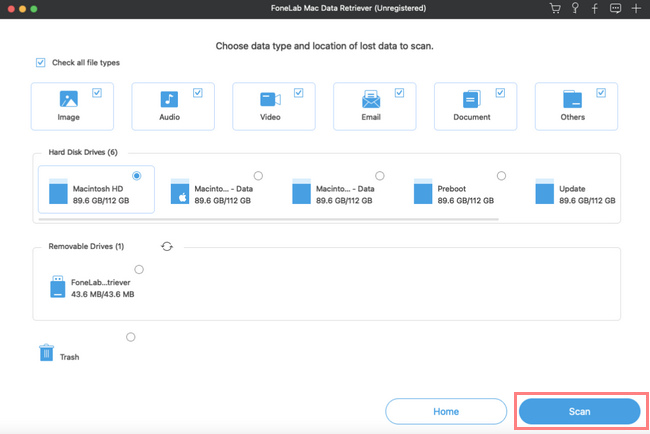
Trin 4Hvis den hurtige scanning kun fik nogle af de filer, du ønsker, skal du klikke på Dyb scanning knap. Brug af denne funktion kan give dig flere resultater. Det vil dog tage længere tid at scanne.
Bemærk: Du kan også bruge filtre knappen ved at klikke på den. Det vil filtrere mapperne eller datatyperne baseret på deres tid og dato. Det vil lade dig organisere dokumenterne godt.
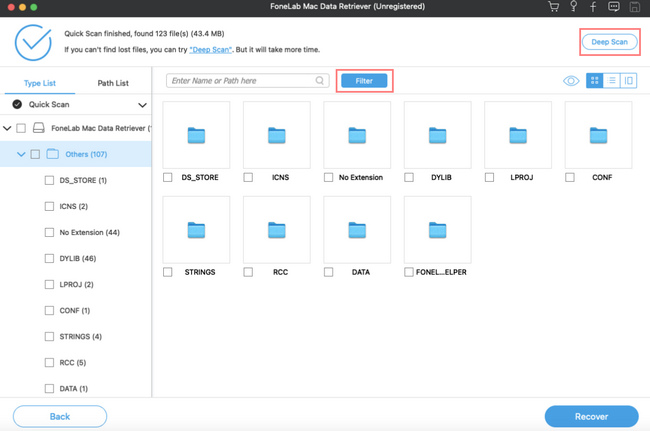
Trin 5Du kan nu klikke på Recover knappen, hvis du finder de dokumenter, du vil gendanne. Kontroller derefter bogmærkerne på Chrome på din Mac. Hvis bogmærkerne stadig mangler, kan du gentage trinene for at scanne flere data eller filer.
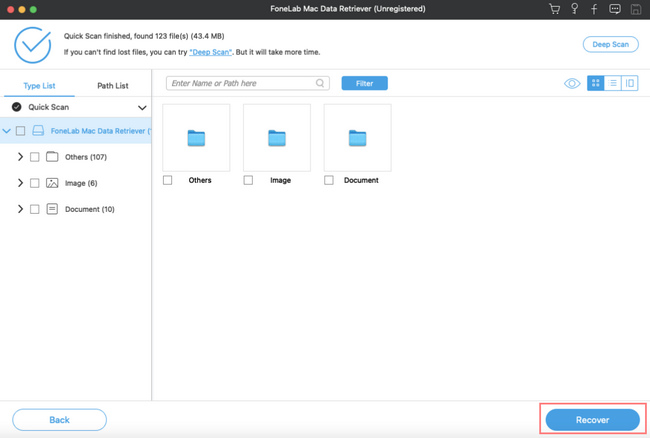
FoneLab Data Retriever - gendan de tabte / slettede data fra computer, harddisk, flashdrev, hukommelseskort, digitalkamera og meget mere.
- Gendan fotos, videoer, dokumenter og flere data let.
- Forhåndsvisning af data inden gendannelse.
Del 2. Sådan gendannes slettede bogmærker Chrome på Mac fra Google-konto
Folk bemærker, at Google-konti har et væsentligt bidrag til at surfe på internettet. De fleste sociale medieplatforme eller endda computerspil kan bruge dette til at have en konto. De forpligtede deres Google-konto til at have en sikkerhedskopi, når folk ville hacke deres konti. Det kan beskytte eller hente personlige konti fra forskellige applikationer og websteder. For eksempel sletter du ved et uheld nogle af bogmærkerne på din Mac, og den konto, du bruger til at browse, er din Google-konto. Du kan straks tjekke bogmærkerne ved hjælp af det. Din Google-konto kan også gendanne slettede bogmærker på Chrome Mac; du behøver kun at udforske det mere.
Trin 1Åbn den Google-konto, du bruger til at gemme dine bogmærker. Sæt kryds ved Data og privatliv sektion af websiden. Se efter Dine data- og privatlivsmuligheder og klik på Pil ned knappen for data fra apps og tjenester, du bruger, og den vil føre dig til Apps og tjenester.
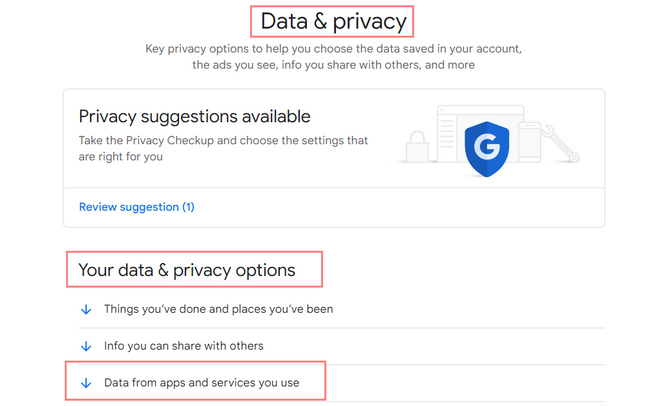
Trin 2Du vil se oversigten over dine tjenester og data. Klik på Pil højre knappen for at fortsætte. Den viser dig de aktuelle Google-tjenester, som du har brugt. Se efter Chrome, og klik på Hent .
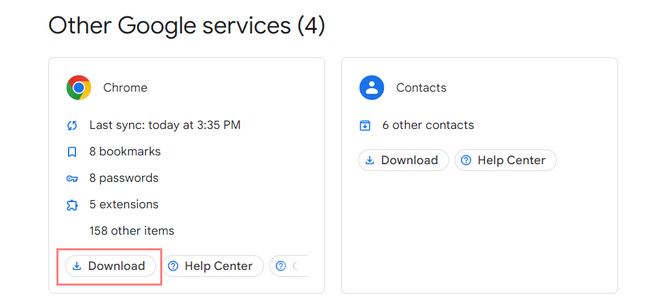
Trin 3Klik på knappen Næste trin knappen i nederste højre hjørne af din Google-konto.
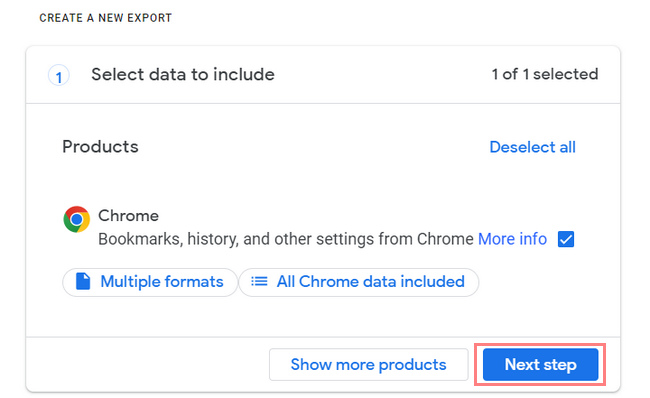
Trin 4Du vælger filtype, frekvens og destination for dine filer. Klik derefter på Opret eksport knappen for at gå videre til detaljerne for dine filer.
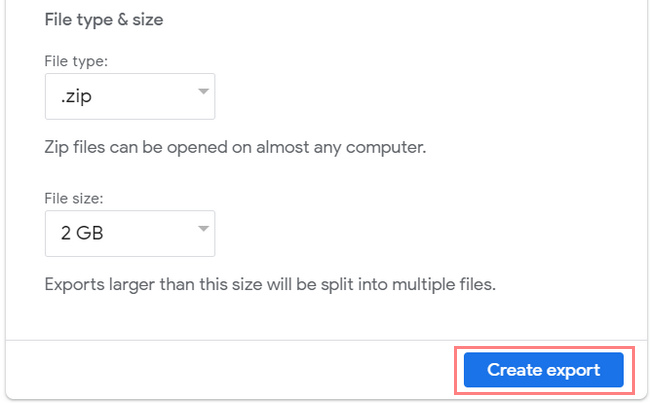
Trin 5Du vil se filernes eksportfremskridt, hvilket vil tage en time eller dage. Du modtager et link i din personlige e-mail, når Google er færdig med processen. Klik på Annuller eksport knappen, hvis du vil annullere handlingen.
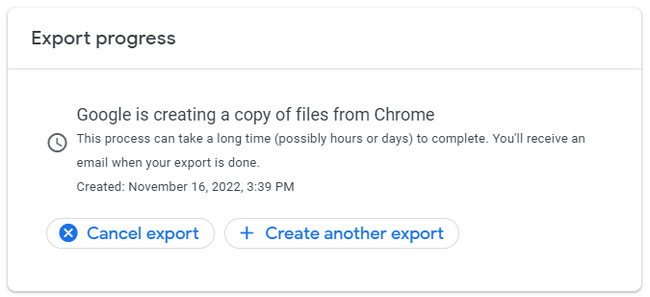
FoneLab Data Retriever - gendan de tabte / slettede data fra computer, harddisk, flashdrev, hukommelseskort, digitalkamera og meget mere.
- Gendan fotos, videoer, dokumenter og flere data let.
- Forhåndsvisning af data inden gendannelse.
Del 3. Sådan gendannes slettede bogmærker Chrome på Mac fra Time Machine
Det er sjældent at opleve backup-software, der sikkerhedskopierer dine filer regelmæssigt. Time Machine er et fantastisk værktøj, der er forudinstalleret på din Mac. En god ting ved denne software, du kan filtrere den dato og det tidspunkt, du vil se dine filer. Du skal kun sikre dig, at din Mac-enhed har nok lagerplads. I dette tilfælde vil den sikkerhedskopiere den vigtige fil eller data som bogmærker. Hvad hvis du ved et uheld slettede bogmærkemappen på Chrome Mac? Bogmærker er vigtige, når du surfer på internettet. Faktisk vil du beholde dine vigtige bogmærker. Da du bruger Mac, er Time Machine den bedst egnede software.
Trin 1Find og start enhedens Finder. Klik på Macintosh HD > Bibliotek > Application Support > Google > Chrome og derefter Standard knapper.
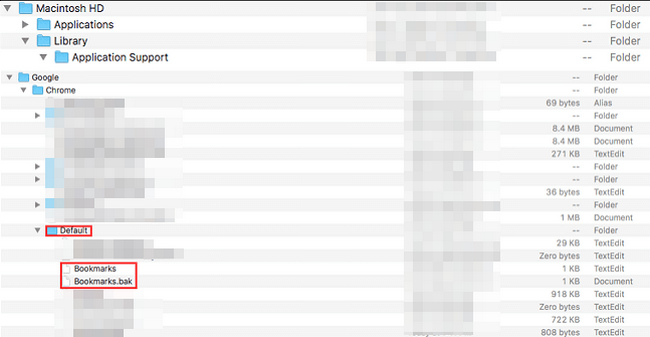
Trin 2Du skal kopiere, omdøbe og gemme bogmærkefilerne til en anden placering og derefter slette den originale fil. Klik derefter på Bookmarks.bak knap. Omdøb den til Bogmærker. I dette tilfælde vil det tjene som din backup for de originale bogmærkemapper.
Trin 3Du kan nu lukke Finder værktøj på Mac. Genstart derefter Chrome. I denne del skal du se de bogmærker, du vil hente.
FoneLab Data Retriever - gendan de tabte / slettede data fra computer, harddisk, flashdrev, hukommelseskort, digitalkamera og meget mere.
- Gendan fotos, videoer, dokumenter og flere data let.
- Forhåndsvisning af data inden gendannelse.
Del 4. Ofte stillede spørgsmål om, hvordan du gendanner slettede bogmærker Chrome på Mac
Hvordan fjerner du bogmærker fra Chrome?
For at fjerne et bogmærke skal du gå til Bogmærkehåndtering. Klik derefter på de tre prikker på webstedet, og klik på knappen Slet.
Hvorfor forsvandt mine bogmærker fra Chrome?
Der er mange faktorer, hvorfor bogmærkerne forsvinder på din Chrome. Det kan være utilsigtet sletning, eller du opdaterer din Google Chrome.
Afslutningsvis er der tre nemme måder at hente bogmærker på. Du kan bruge den indbyggede software, google-konto og et fantastisk værktøj, som er FoneLab Data Retriever. Du skal vælge den bedste metode for at opnå de bedste resultater!
FoneLab Data Retriever - gendan de tabte / slettede data fra computer, harddisk, flashdrev, hukommelseskort, digitalkamera og meget mere.
- Gendan fotos, videoer, dokumenter og flere data let.
- Forhåndsvisning af data inden gendannelse.
